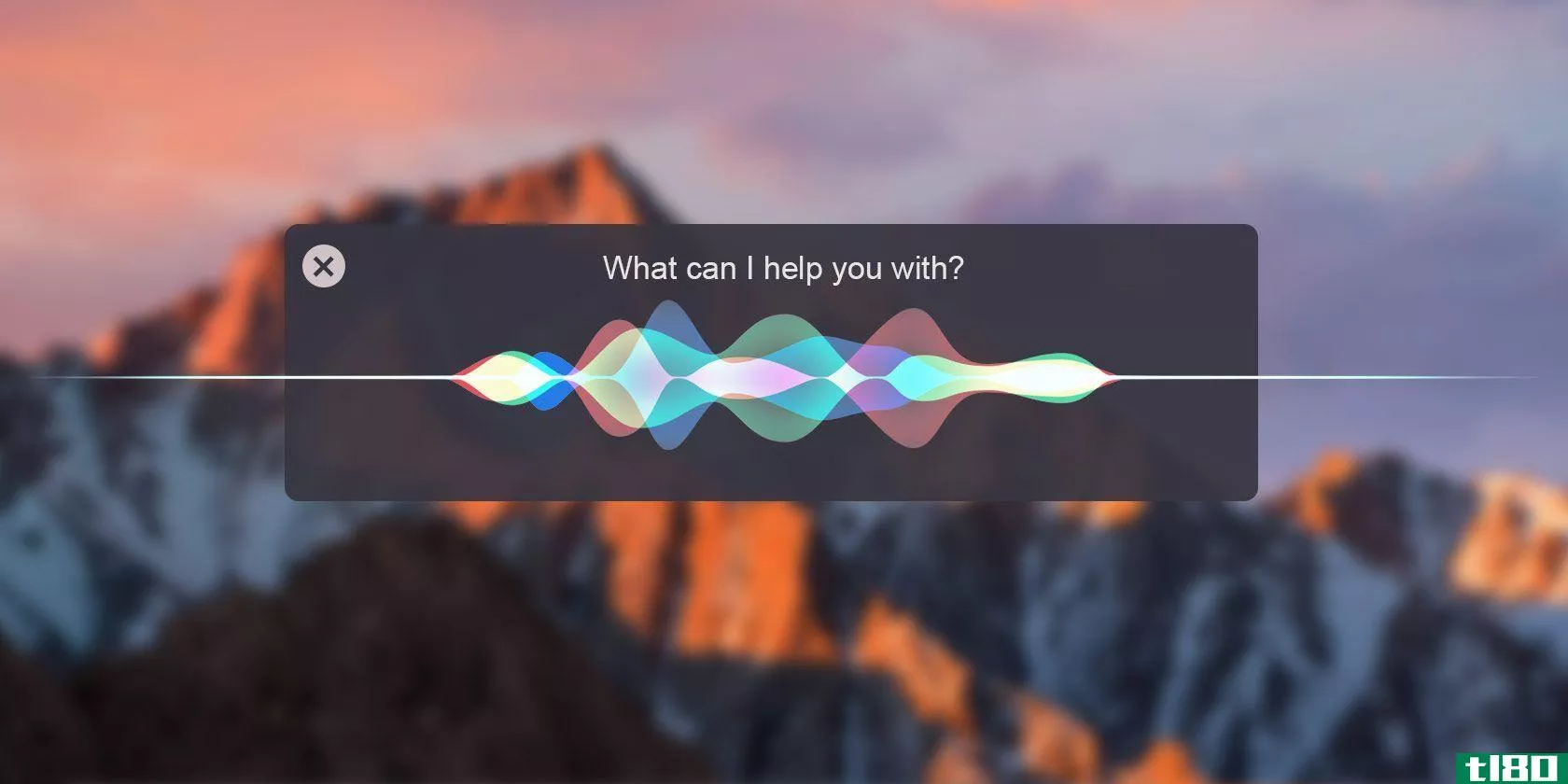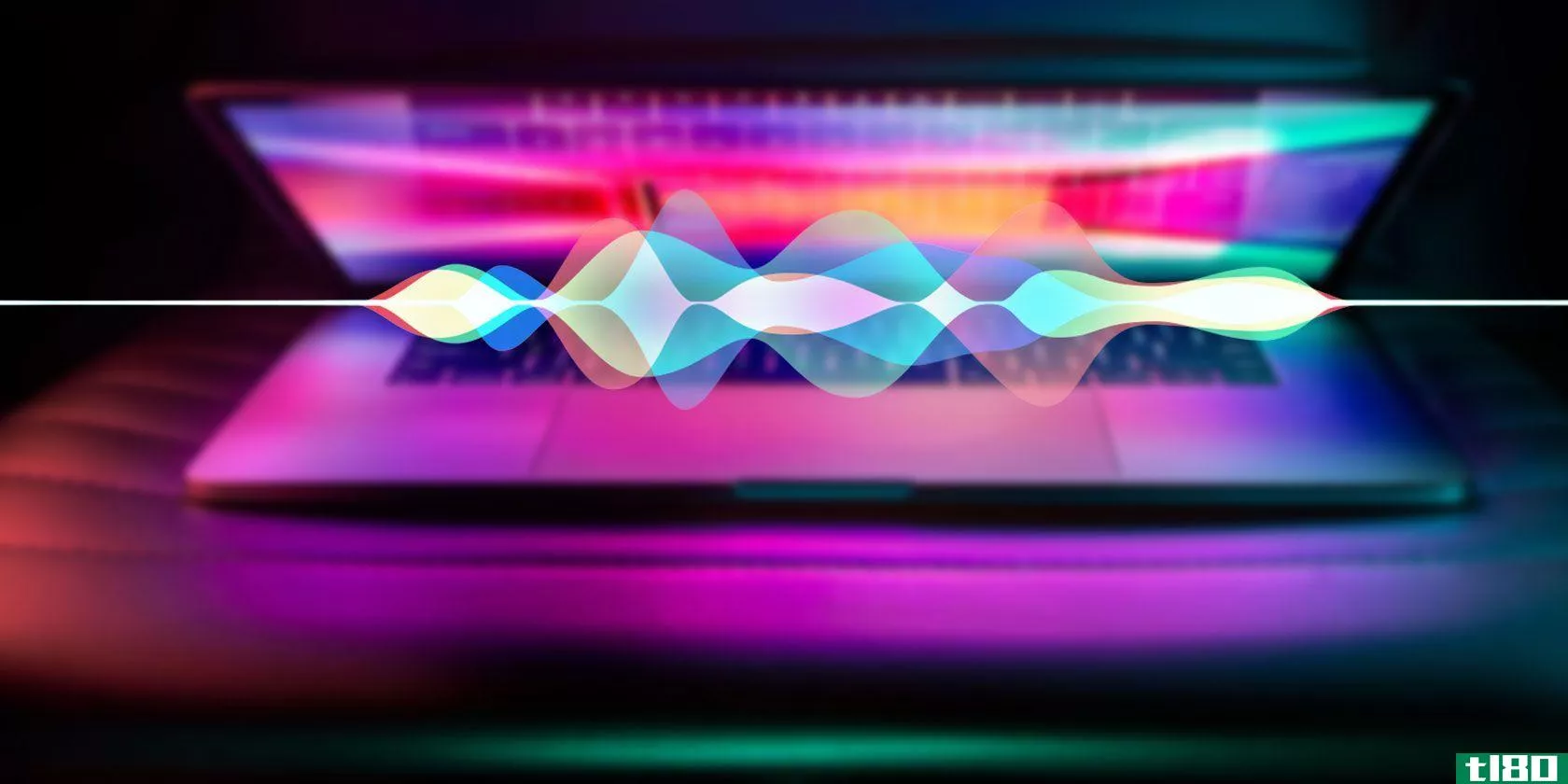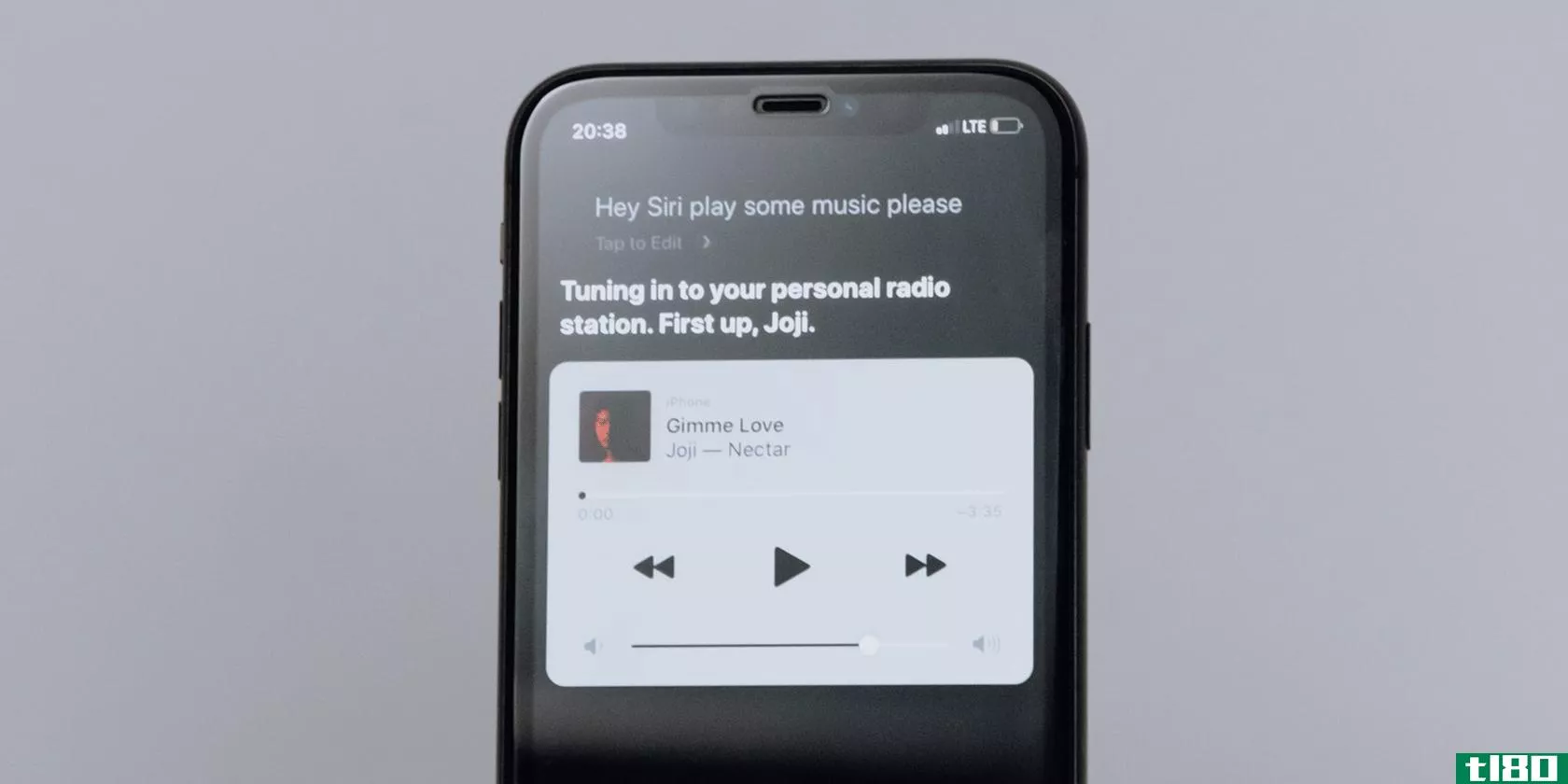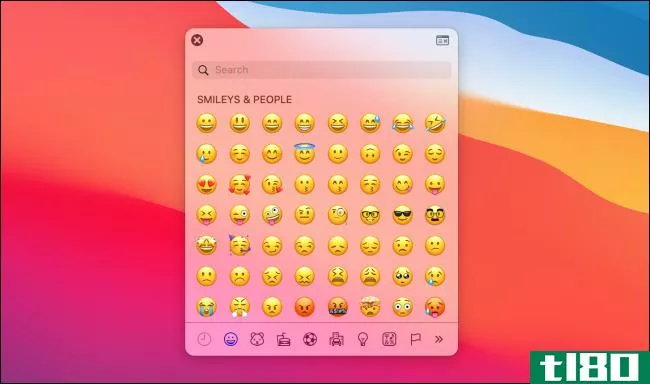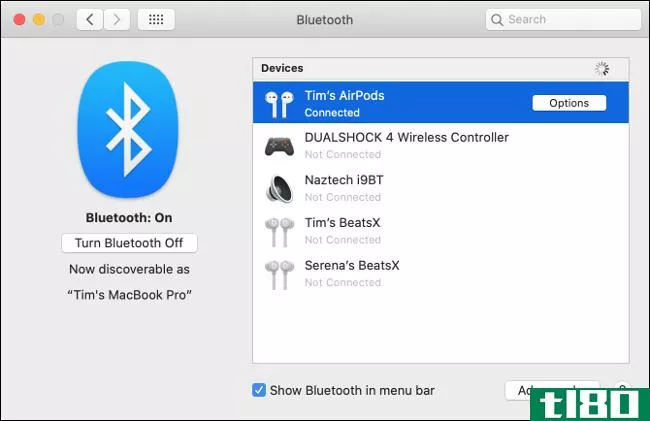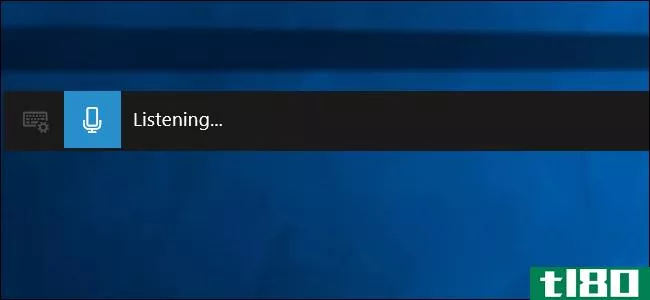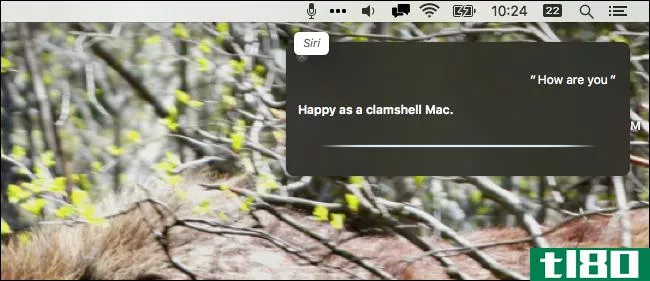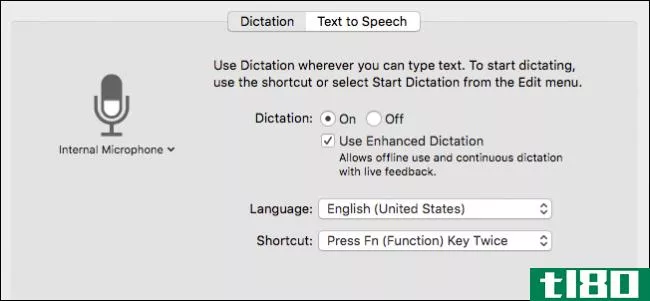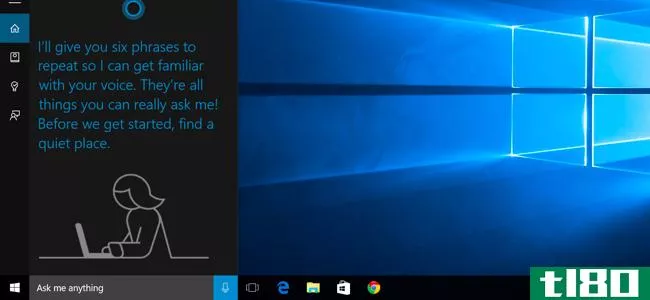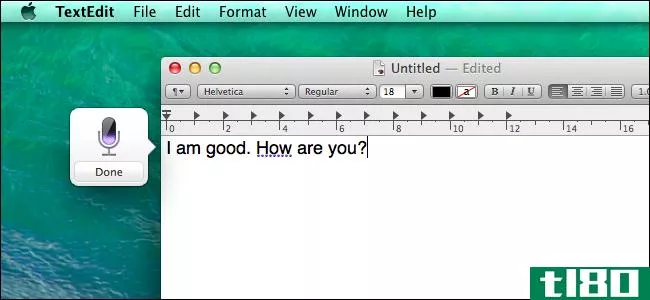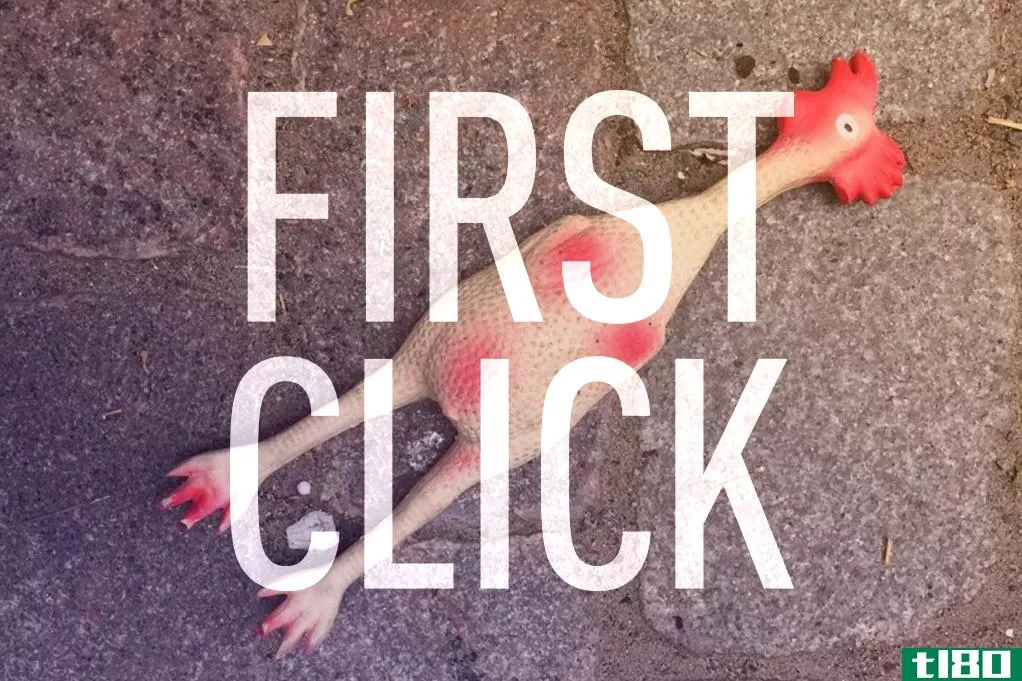如何与你的mac电脑交谈:有效地使用听写

OSXMountainLion中一个更有用和有趣的特性是听写,它允许你和Mac说话,并将你的单词翻译成文本。它是全系统的,适用于任何可以输入文本的应用程序。在你潜入并开始对你的Mac电脑说话之前,下面是如何充分利用它。
如果你使用过Dragon Naturally Speaking、iPhone上的Siri或Android**上的Google Voice Acti***(或其他个人助理)等工具,你已经知道听写的工作原理了。这里的区别在于,它不是使用听写来发布命令、搜索网页或打电话给朋友,而是非常适合于编写文档、评论文章,以及在任何可以输入文本的地方将您的想法转化为文本块。下面是如何设置它。
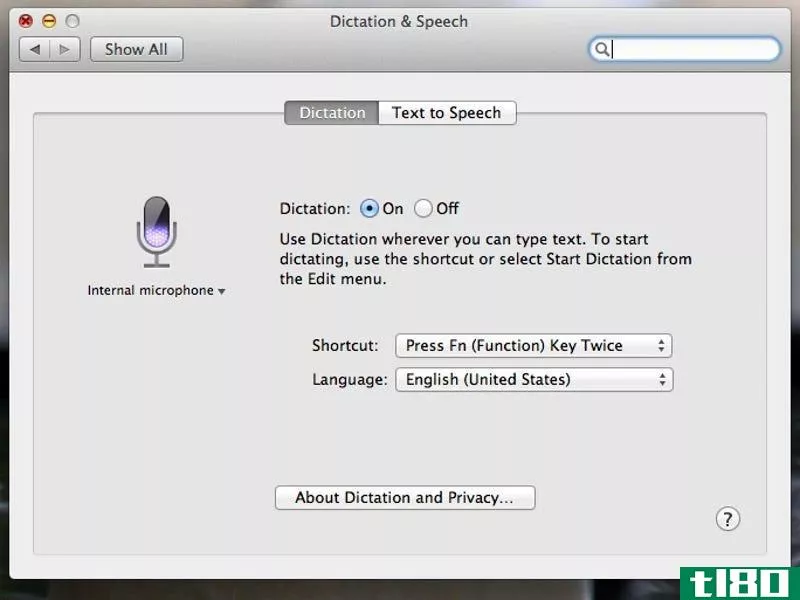
在系统首选项中启用听写
- 单击Apple菜单并选择系统首选项
- 在“系统”下单击“听写和演讲”
- 将听写从关闭(默认)切换到打开。
- 可选:更改默认键盘快捷键以启用听写如果使用外部键盘,则可能没有专用功能按钮。
启用后,轻触功能键(FN)两次(或您选择的任何快捷方式)开始或停止听写。你也可以在任何窗口中轻触两次功能键,完全跳过系统首选项,但我们认为最好是长距离操作,这样你可以根据需要更改快捷方式。
请记住,当您使用听写时,您的文字(和其他一些数据)会被发送到苹果,并被翻译成文本,就像您使用Siri时一样。苹果公司表示,这些数据只用于提高语音识别能力,与苹果公司可能掌握的任何其他有关你的信息无关。

使用耳机或麦克风
在“听写和语音首选项”中,您可以选择通过内置麦克风将用于听写的输入切换到Mac的线路输入。除非你一直坐在Mac电脑前,否则我们建议你在听写时使用耳机或专用麦克风。使用内置麦克风并不坏,但使用耳机肯定更好,在我们的测试中,跳过或不正确的单词更少。当然,常识也是适用的:在听写的时候大声清晰地说,你会有更好的运气。别咕哝了!保罗阿林顿摄。
别忘了标点符号和命令
记住,听写工具会把你的单词翻译成文本,但它对语法了解不多。这意味着如果你想在一个句子中加逗号,或者想用句号或感叹号结束一个句子,你必须大声说出来,让应用程序明白你想要什么。养成说“亲爱的亚当,新行,谢谢你把这封信寄给我”这样的习惯是很难的,这是一个巨大的帮助感叹号,但你会明白的。当然,结果是:
亲爱的亚当,谢谢你把这个寄给我。这是一个巨大的帮助!
听写能很好地识别专有名词并将其大写,甚至能识别联系人的姓名和正确拼写。下面是一些需要记住的其他有用命令:
- “所有大写字母”将以下所有文本转换为所有大写字母。
- “新段落”,顾名思义,是新段落的开始。
- “新行”**回车符。
- 美元金额和日期将自动识别,因此“十三美元二十五美分”将显示为“$13.25”,“七月二十五日晚上九点十二分”将显示为“七月二十五日晚上九点十二分”
- “笑脸”和“皱眉”对应于它们的表情符号,分别显示为“:-”和“:-”(。
- 像“逗号”、“句点”和“引号”这样的标点符号,都是你所期望的。
听写是现成的。你不需要用你的声音来训练它,虽然随着时间的推移它确实会随着你的声音而变得更好,但它不像许多移动助理那样需要数小时的输入才能有效工作。最棒的是,它支持美国、英国和澳大利亚英语,所以任何一个地方的口音都无关紧要。如果您使用不同语言的Mac电脑,听写还支持法语、德语和日语,并能正确输入这些语言的文本。
如果您已经升级到Mountain Lion并且正在使用新的听写功能,请告诉我们您最喜欢的一些命令,并在下面的讨论中与我们分享您的经验。
- 发表于 2021-05-26 02:46
- 阅读 ( 126 )
- 分类:互联网
你可能感兴趣的文章
为你的mac电脑提供10个很棒的隐藏生产力提示和技巧
...旦你对它满意,保存它,现在预览会记住它(并通过iCloud与你的iPhone和iPad同步)。下次要签名时,只需选择并将签名放在文档上。 ...
- 发布于 2021-03-12 18:46
- 阅读 ( 272 )
如何打开你的电脑与你的android手机使用唤醒局域网
... 让我们向您展示如何使用Android设备远程为PC供电。明天,您可以在Windows已启动的情况下访问您的办公桌。 ...
- 发布于 2021-03-15 07:06
- 阅读 ( 432 )
下面是你可以用mac语音控制做的
...代,以高度的准确度实现这两件事。今天我们将详细介绍如何在Mac上将语音转换为文本,反之亦然。 ...
- 发布于 2021-03-17 01:23
- 阅读 ( 314 )
mac上的siri:用语音完成任务的11种方法
... 我们向您展示了如何在Mac上设置Siri。现在棘手的是:弄清楚Siri能为你做什么样的任务。他们太多了! ...
- 发布于 2021-03-24 23:26
- 阅读 ( 278 )
如何禁用mac键盘的表情符号快捷方式
...一个新的窍门。功能键现在充当表情符号选取器。下面是如何禁用Mac键盘上的表情符号快捷键。 如果要使用Mac上的功能键(F1到F12),则必须按住Fn键。在搭载苹果硅芯片(Apple Silicon,2020年以后)的MacBooks上,Fn键经过了重新设...
- 发布于 2021-03-31 14:01
- 阅读 ( 221 )
麦克风在mac上不工作?下面是如何修复它
...3.5毫米音频插孔或蓝牙连接耳机和其他麦克风。下面介绍如何修复在Mac上不工作的麦克风。 找出你的mac使用的麦克风 要有效地解决麦克风问题,必须知道您的计算机正在使用哪一个。 您的Mac将使用以下其中一种: 内置麦克...
- 发布于 2021-04-01 21:46
- 阅读 ( 197 )
如何在windows10上使用语音听写
...。但大多数人会更喜欢新的听写工具,更基本的听写。 如何开始听写 相关报道:windows10的秋季创作者更新有什么新内容,现在可以使用了 要从Windows中的任何位置开始听写,请选择一个文本字段,然后按键盘上的Windows+H。你会...
- 发布于 2021-04-07 03:05
- 阅读 ( 148 )